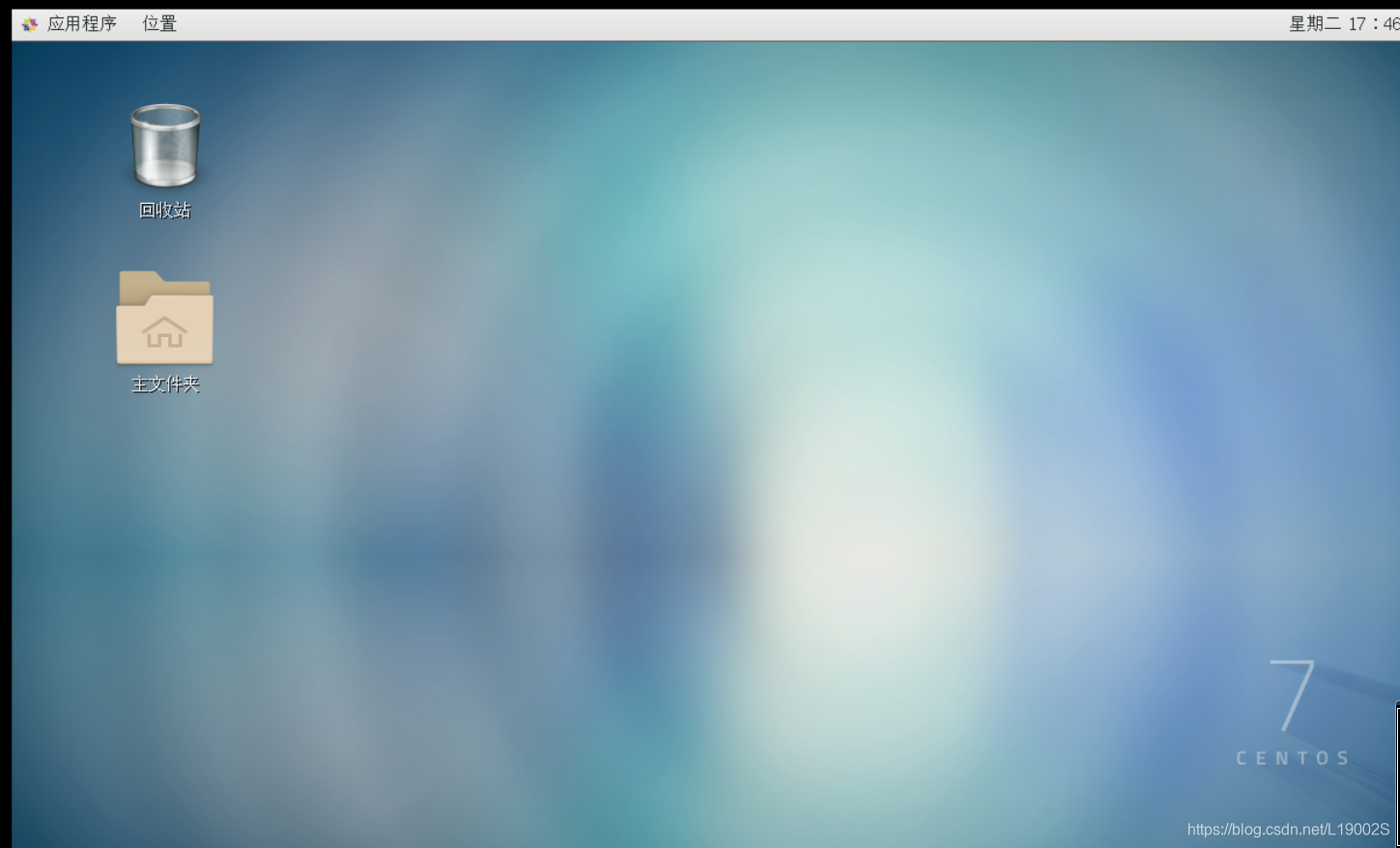【CentOS 】 CentOS 7.5安装详解
引言:过完年许久未练习Linux操作指令了,今天一打开虚拟机发现一行提示说您的镜像文件已损坏,然后我打开CentOS文件夹发现里面竟然是空的,然后在Everything上查找,也全部为空,然后就开始怀疑人生了,是谁删了我的镜像文件。百思不得其解之下,只能回到解放前,去下载,然后安装,配置,反正很无语!!!
一、CentOS 7.5下载地址
给大家在这里提供一个CentOS 7.5的百度网盘下载链接,个人感觉官网较为麻烦。
https://mirrors.aliyun.com/centos/7.5.1804/isos/x86_64/CentOS-7-x86_64-DVD-1804.iso

二、安装教程
1.首先打开已经安装好的VMware Workstation或者VMware Workstation pro,点击"创建新的虚拟机"。如果没有事先安装的话可以去官网搜索下载,这个很容易,相信对各位不是难事!
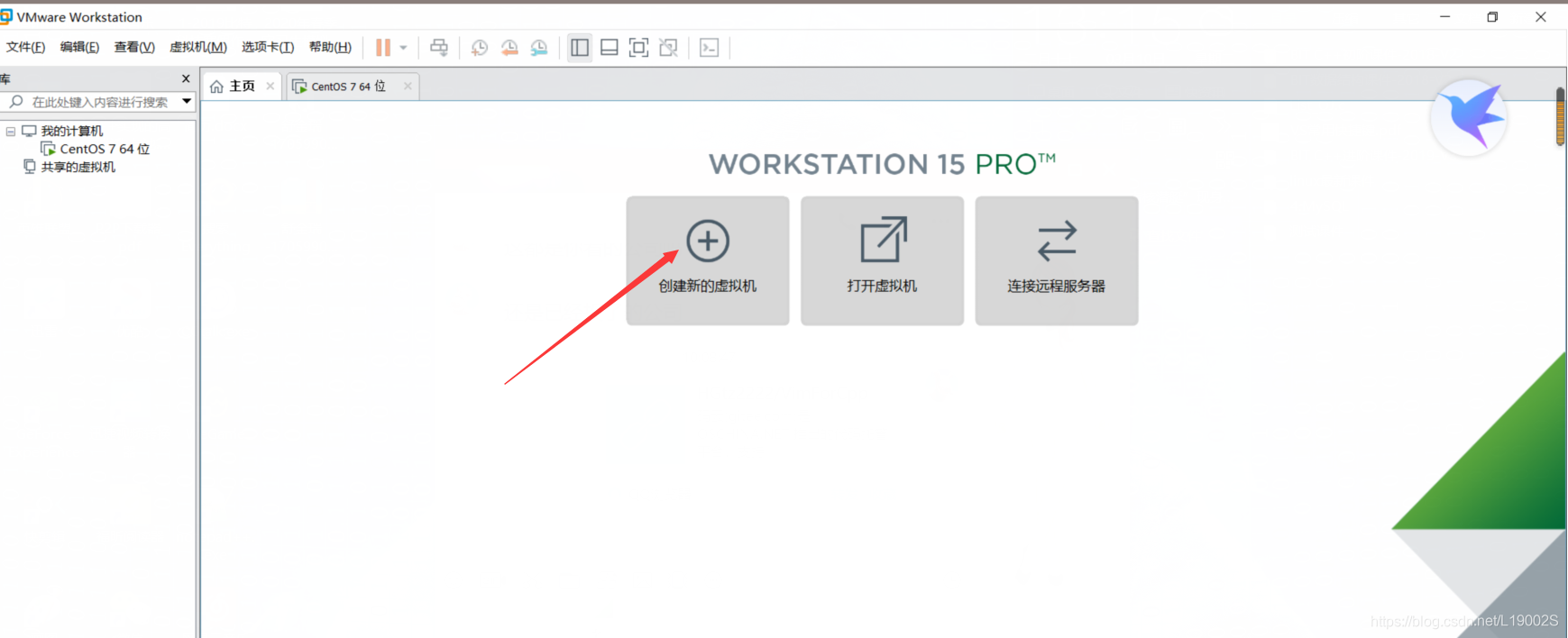
2.点击自定义(高级)选项,因为自定义版本具有与旧版本兼容性的有特点,当然选择典型也无可厚非,这不是重点!!!
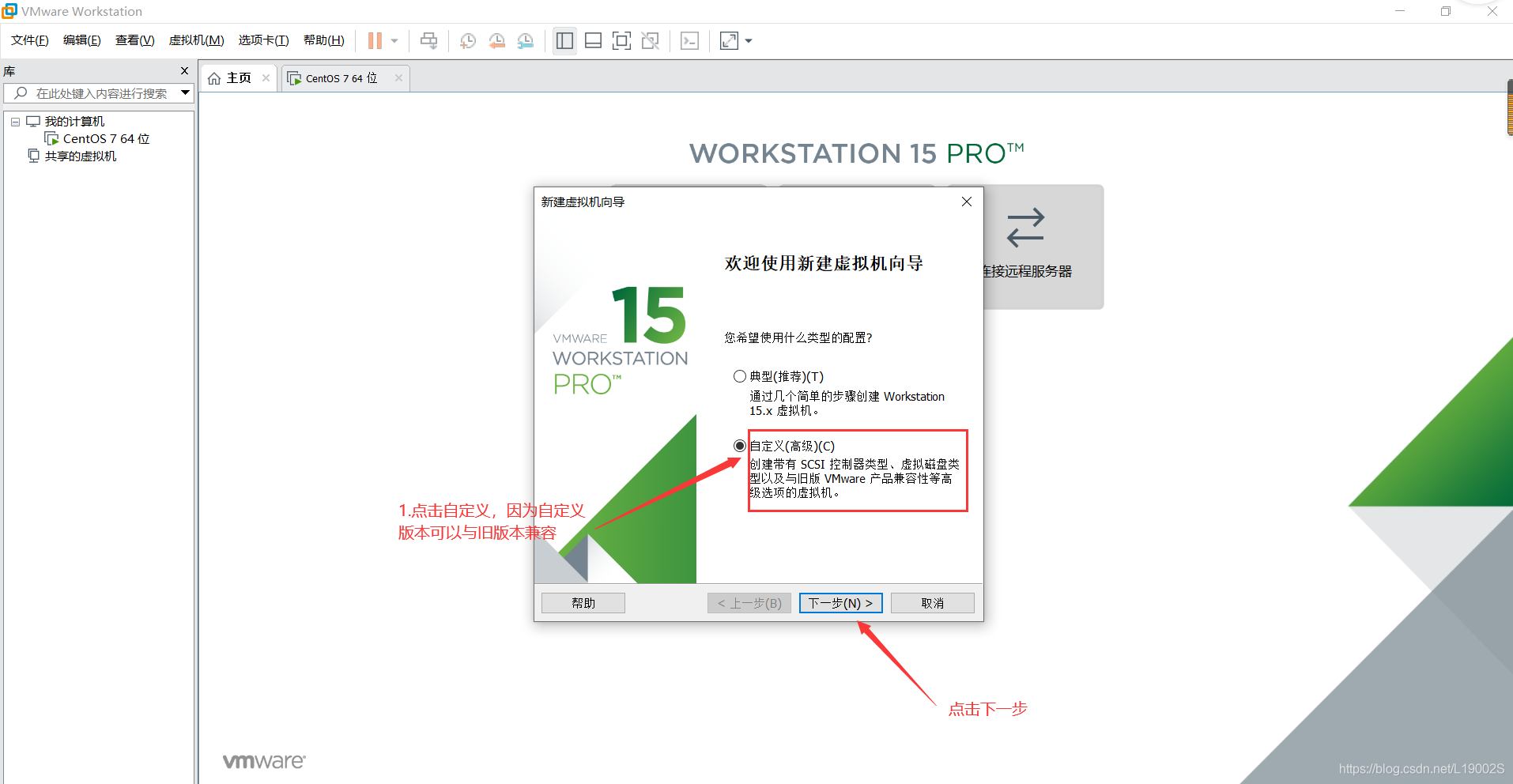
3.选择虚拟机硬件兼容性,这里选择默认设置就好了!
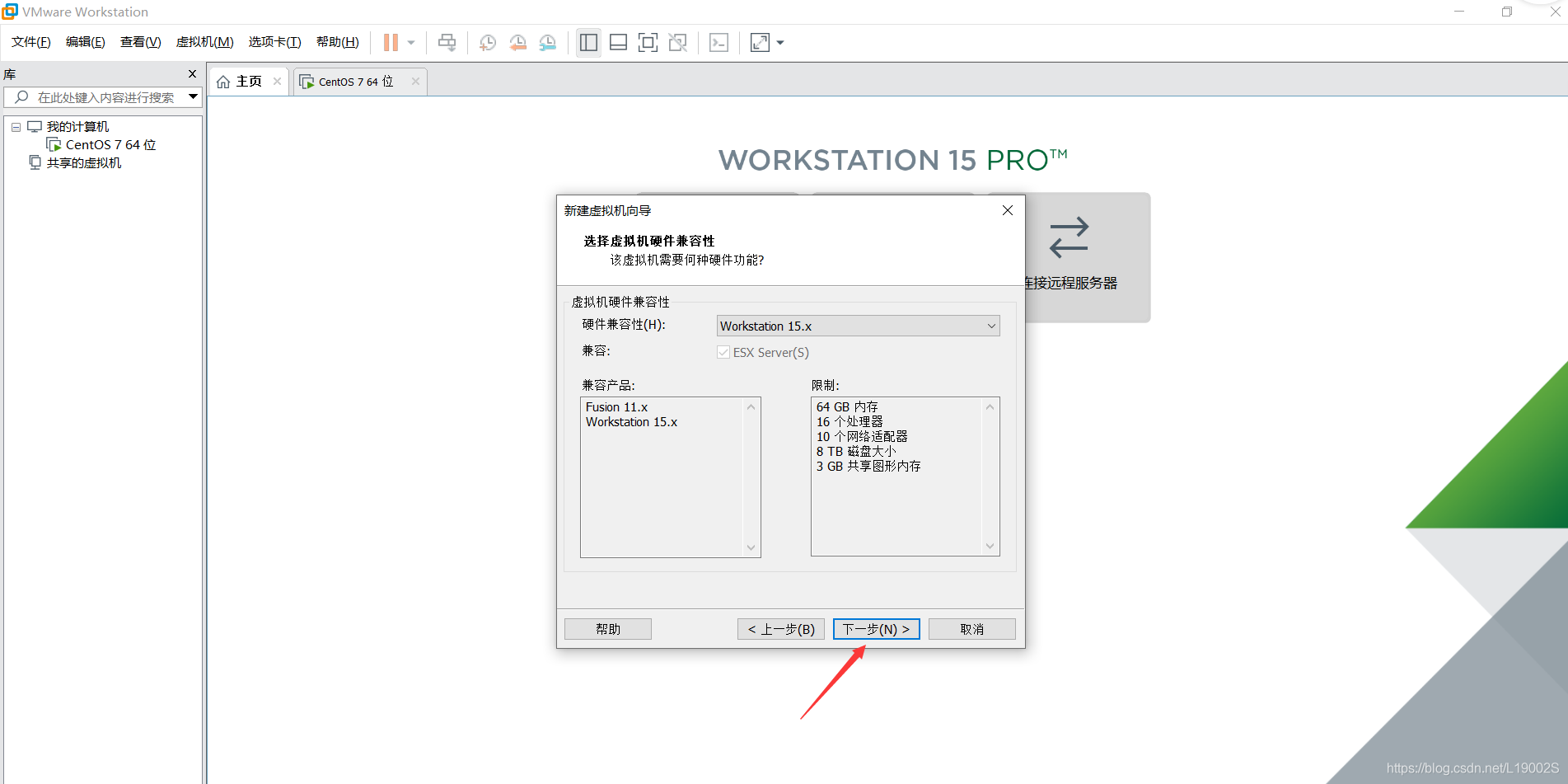
4.此处需要注意的是,一定要找到正确的镜像文件安装目录,然后提示你已检测到CentOS文件才算下载的文件正确有效!!!
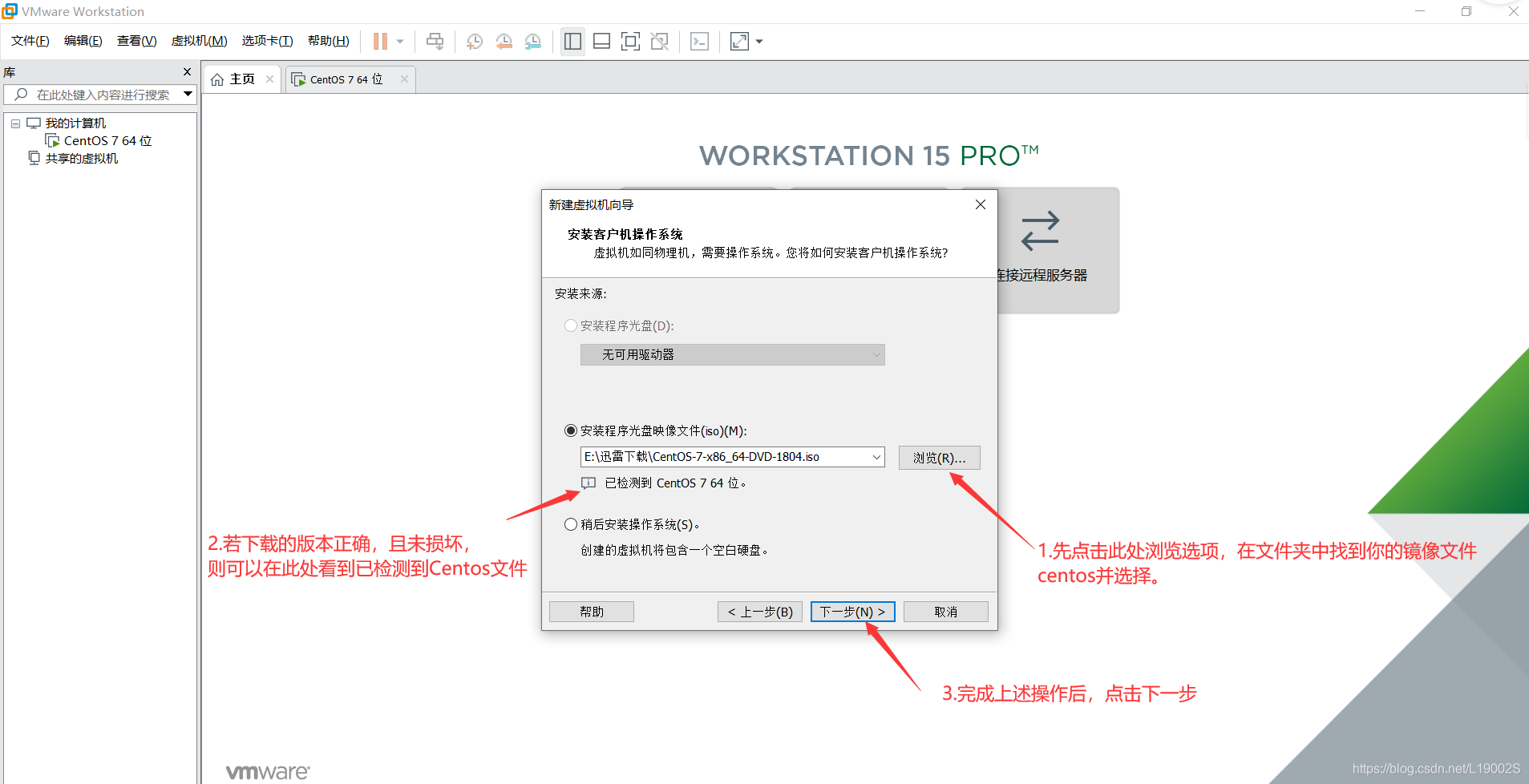
5.此处可更改虚拟机名称,在后续安装完成后也可更改,但是要注意的是安装目录,如果c盘分盘内存很小的小伙伴,慎重选择c盘!!!
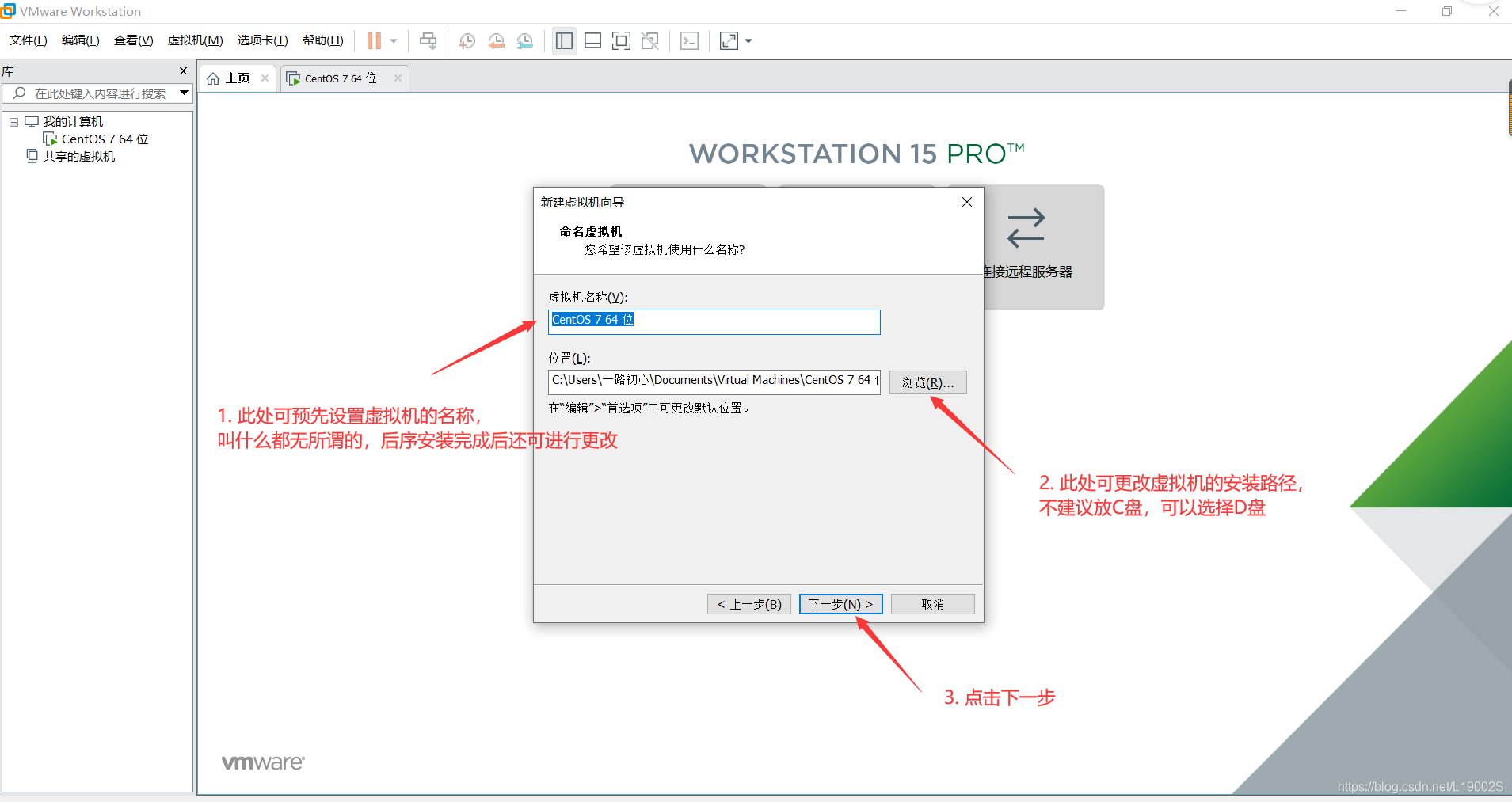
6.此处选择默认选项就好,开发人员可根据需要自行选择!!!
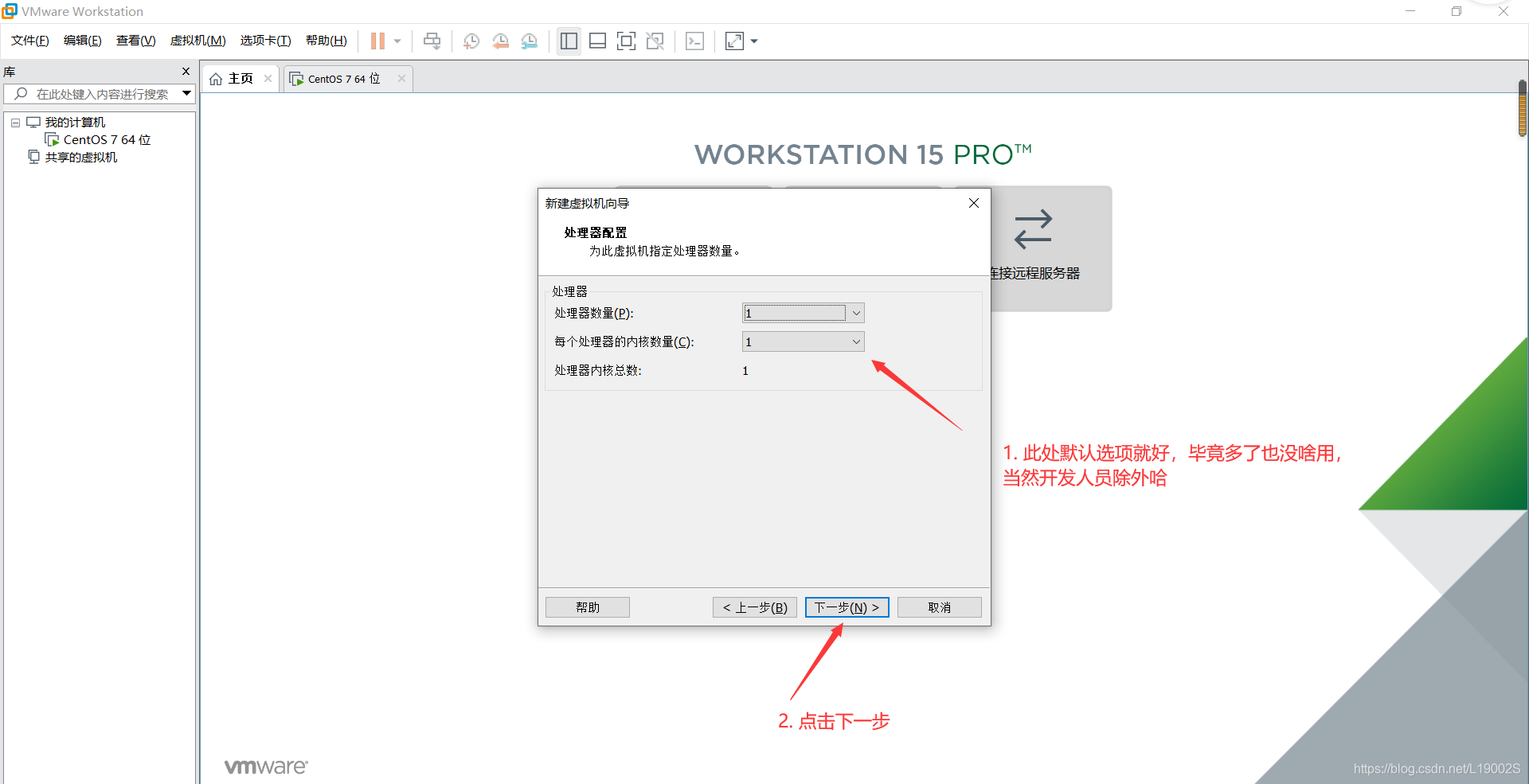
7.在这里选择虚拟内存的时候要注意的是,并不是你给虚拟机分配了1G的内存,你的主机内存就会少1G。意思就是,如果你的电脑主机内存为16G的话,虚拟机关闭状态的时候,你的主机内存还是16G,虚拟机开着的时候,主机还剩15个G内存,这是动态分配的!!!
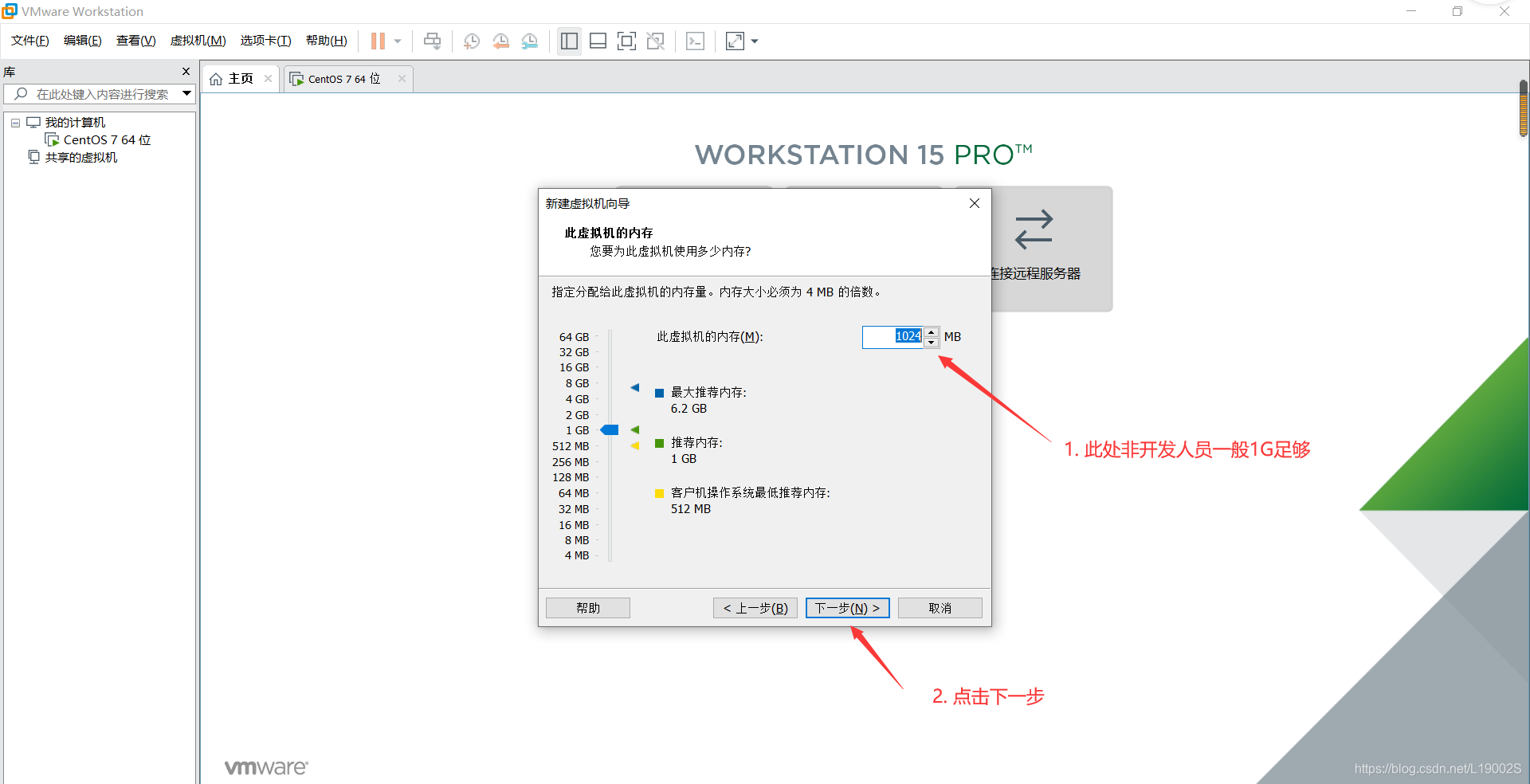
8.在这里我们最好选择使用网络地址转换模式(NAT),因为在虚拟机操作其实很痛苦,很多时候我们需要用到xsell等外部软件对虚拟机进行操作。
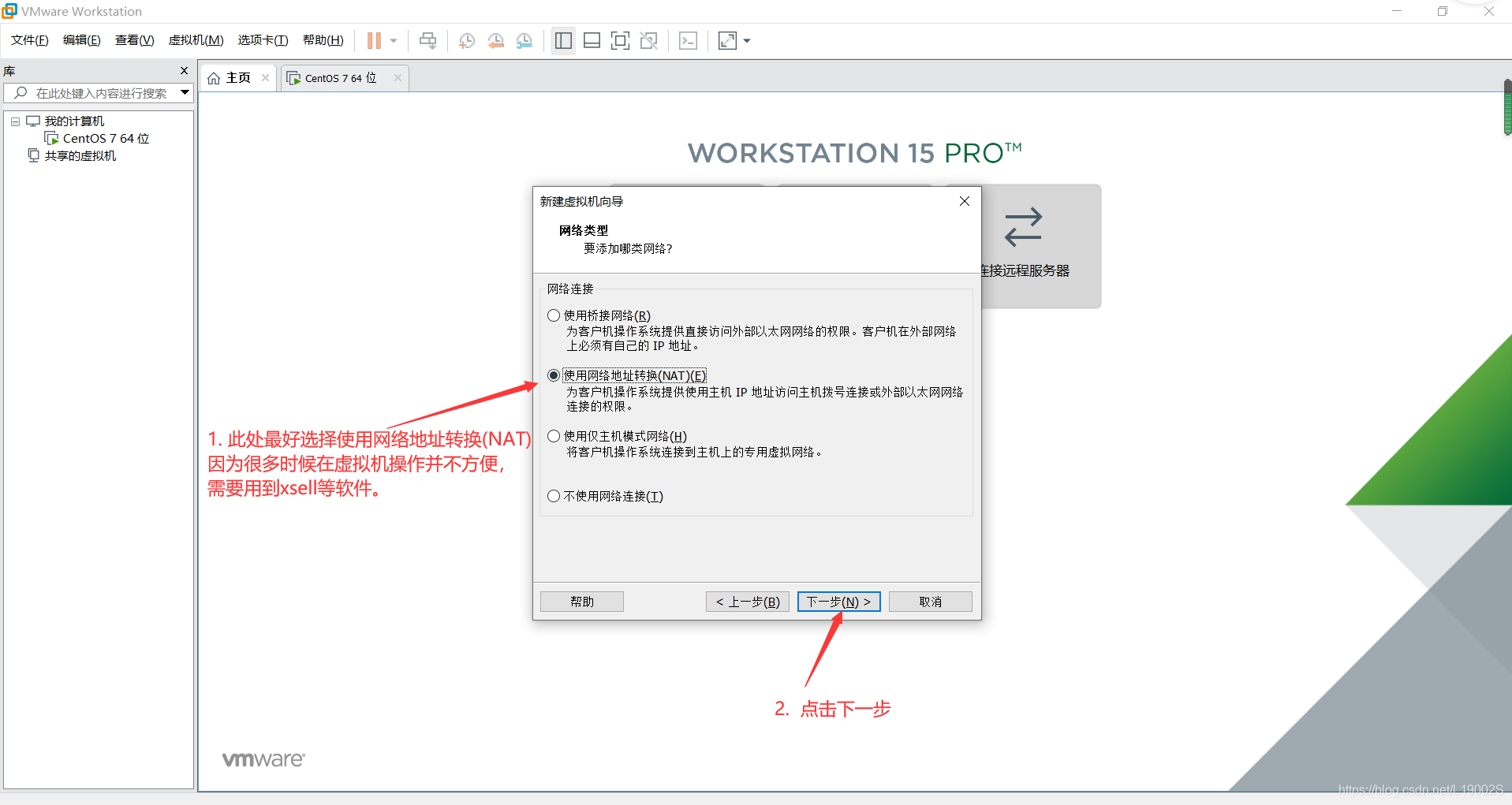
9.I/O控制器按虚拟机推荐选择,BusLogic(U),因为此模式并不适合64位主机操作系统使用,所以我们选择LSILogic(L)模式!!!
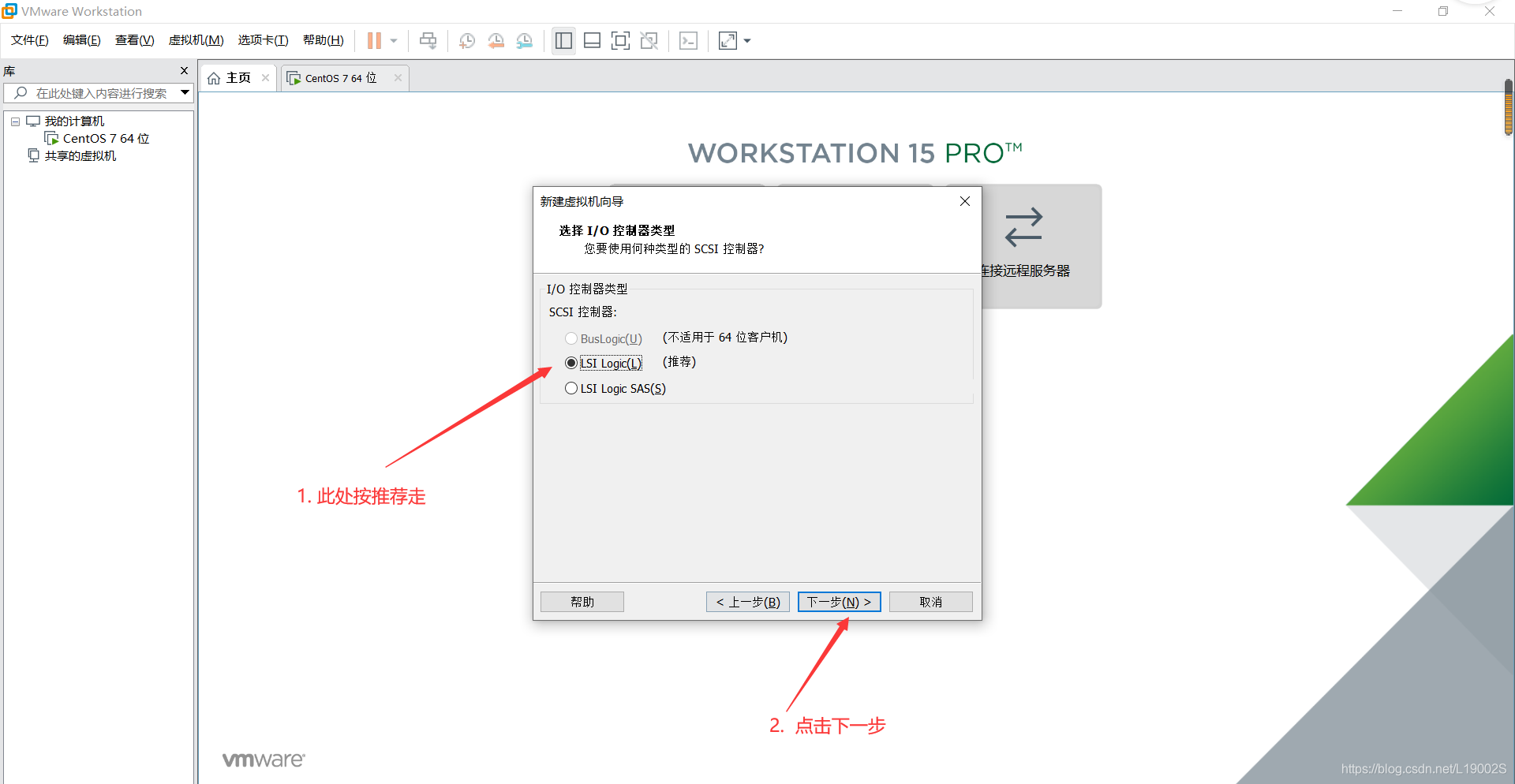
10.磁盘类型我们选择SCSI类型,在目前各类存储类型中,该模式为主流模式!!!
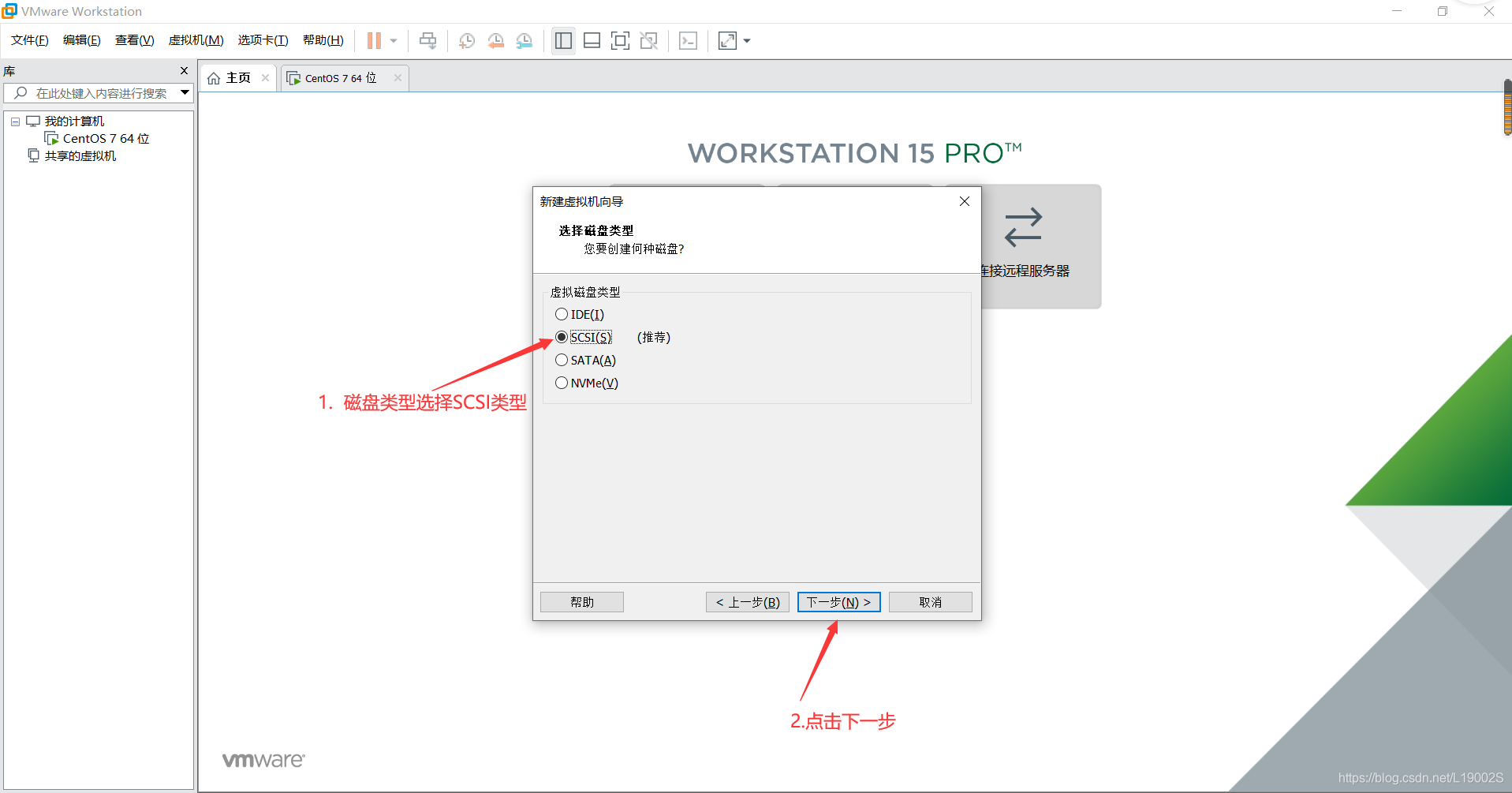
11.选择创建新的虚拟磁盘!!!
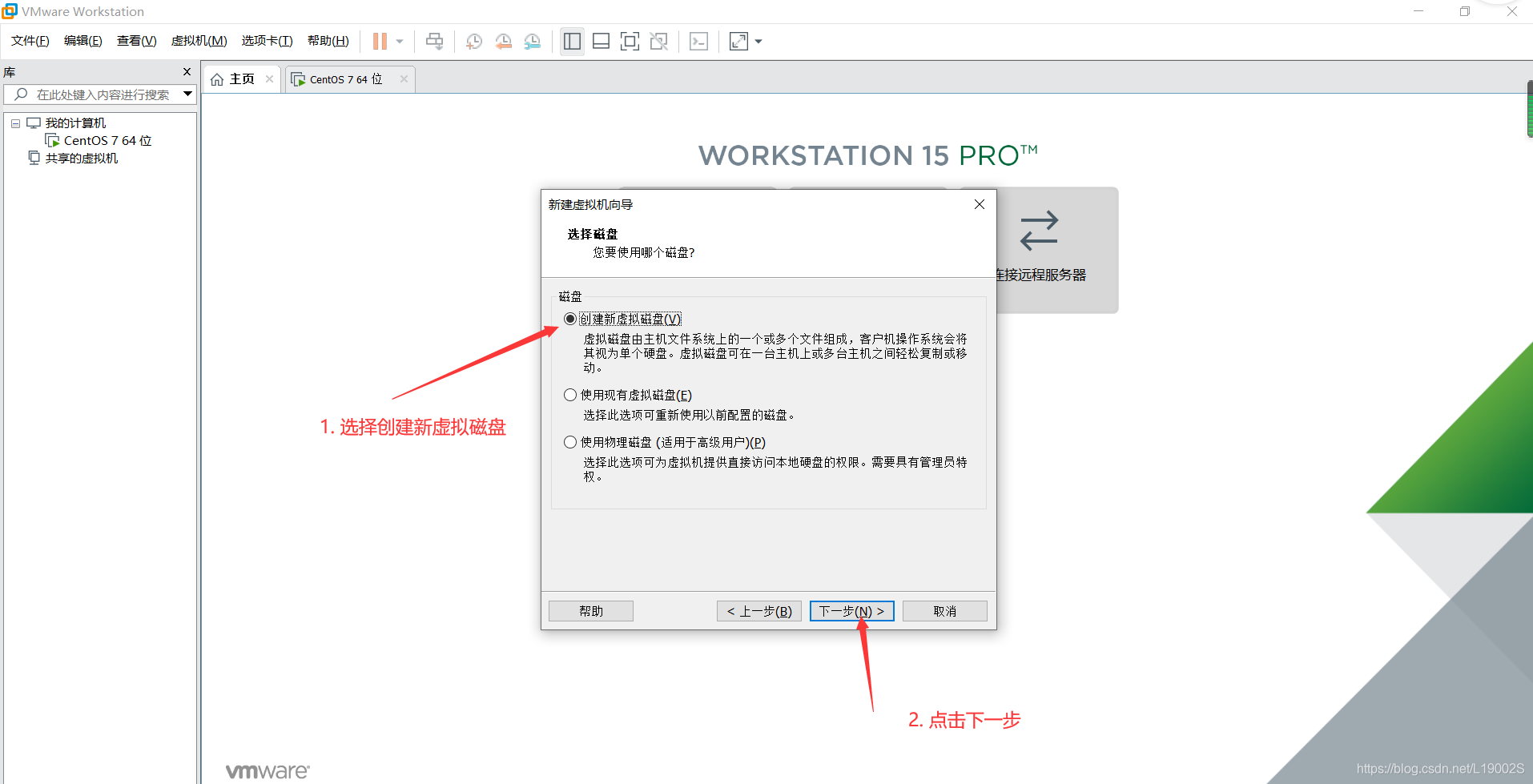
12.在指定磁盘大小的时候注意,因人而异,开发人员建议选择较大一些的,一般选择20G就可以了。另外选择可将磁盘分拆分为多个文件。
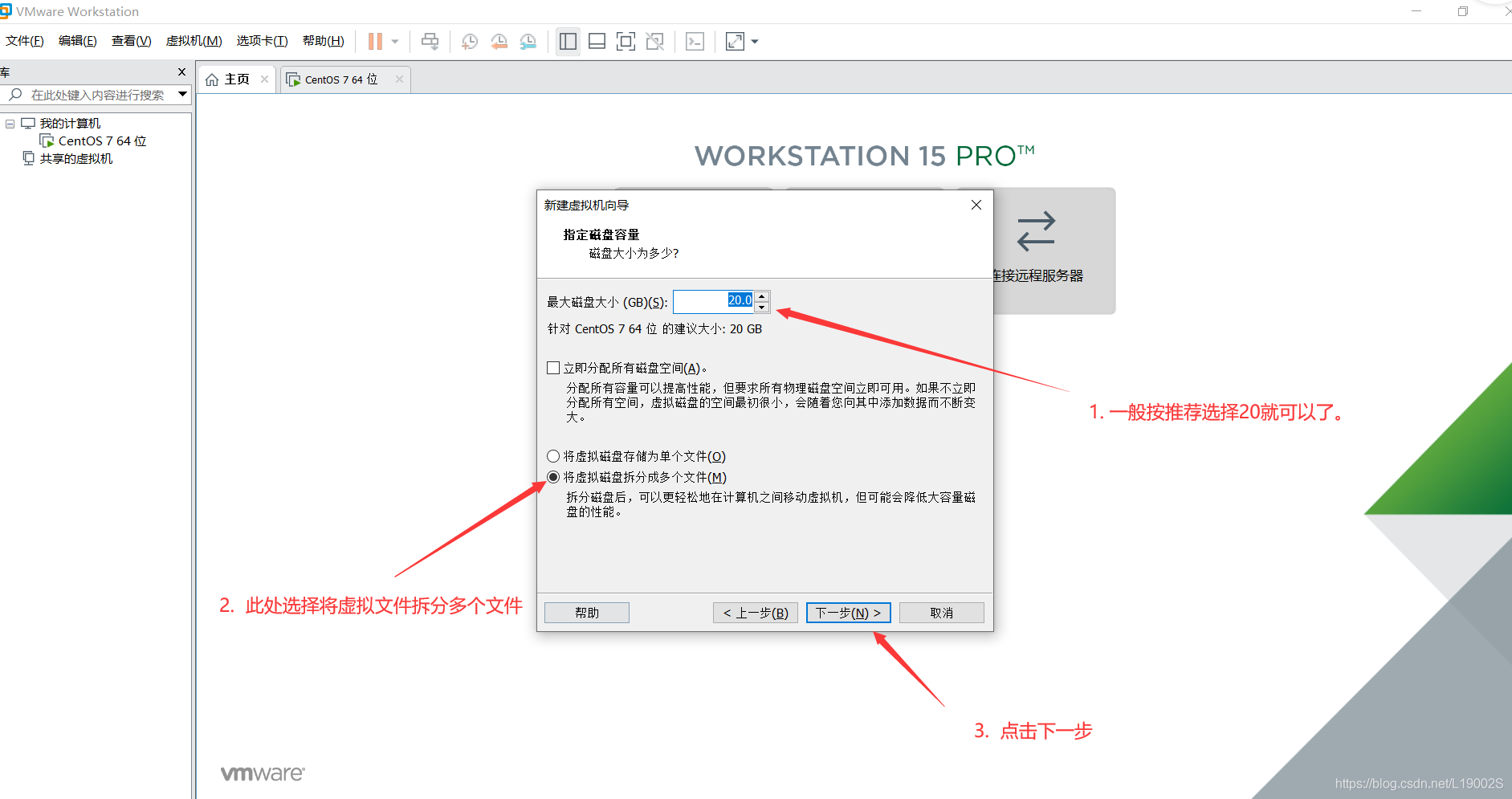
13.这里选择存储虚拟磁盘文件的位置!!!
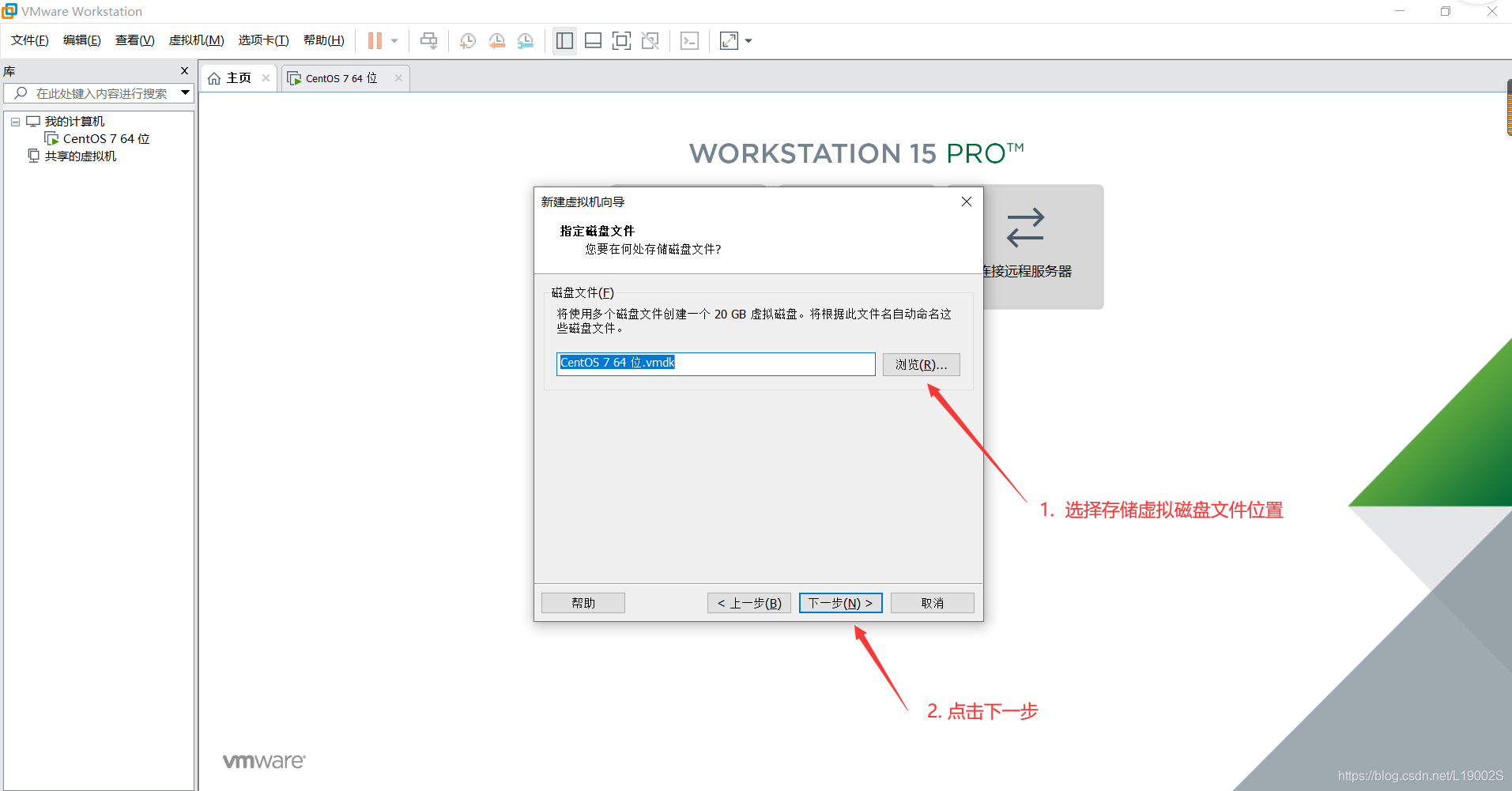
14.注意查看选择的安装设置,可返回上一步更改!!!
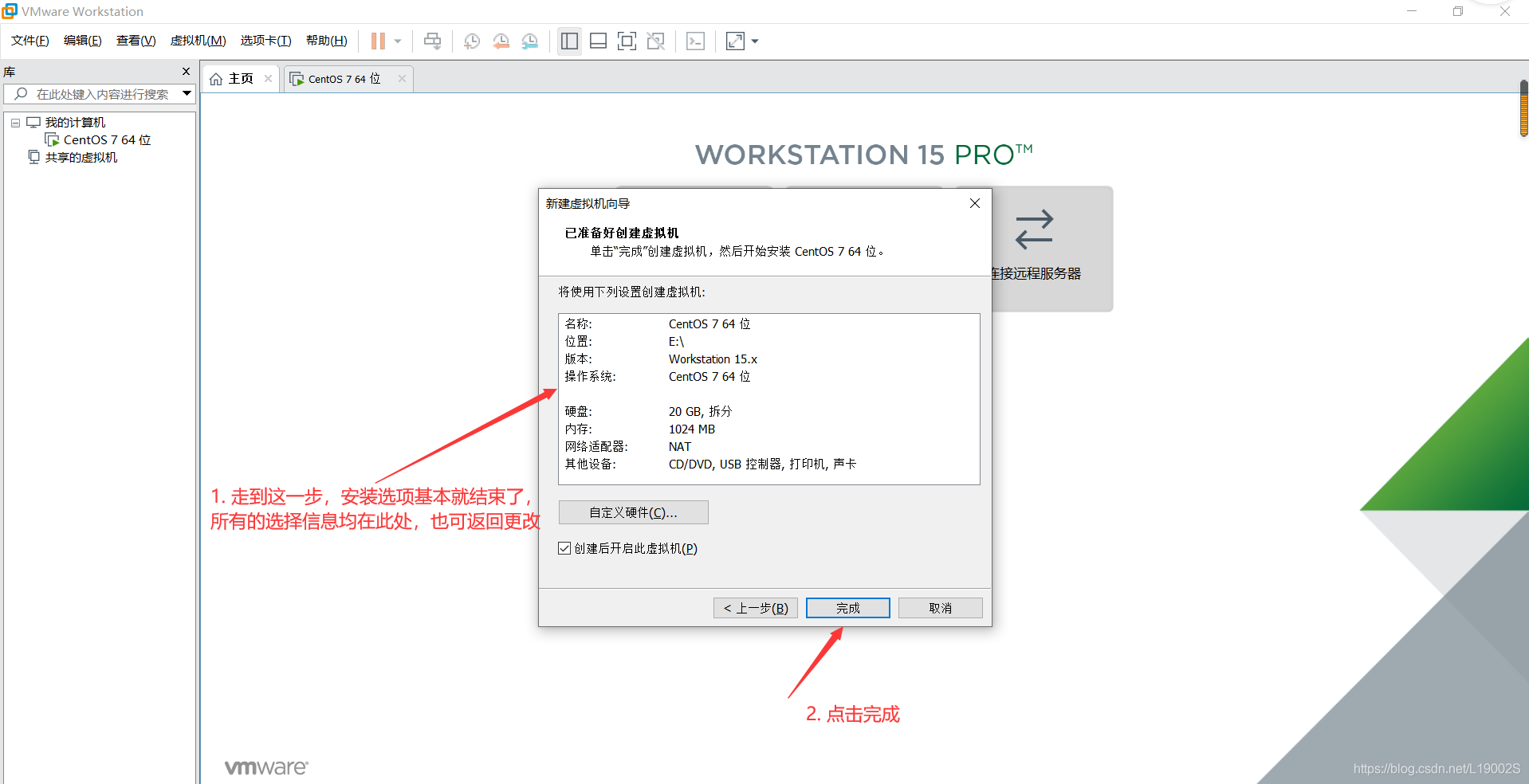
15.紧接着选择语言!因人而异。

16.语言与桌面选择,如果不选择的话,CentOS默认的是不带窗口桌面的!!!
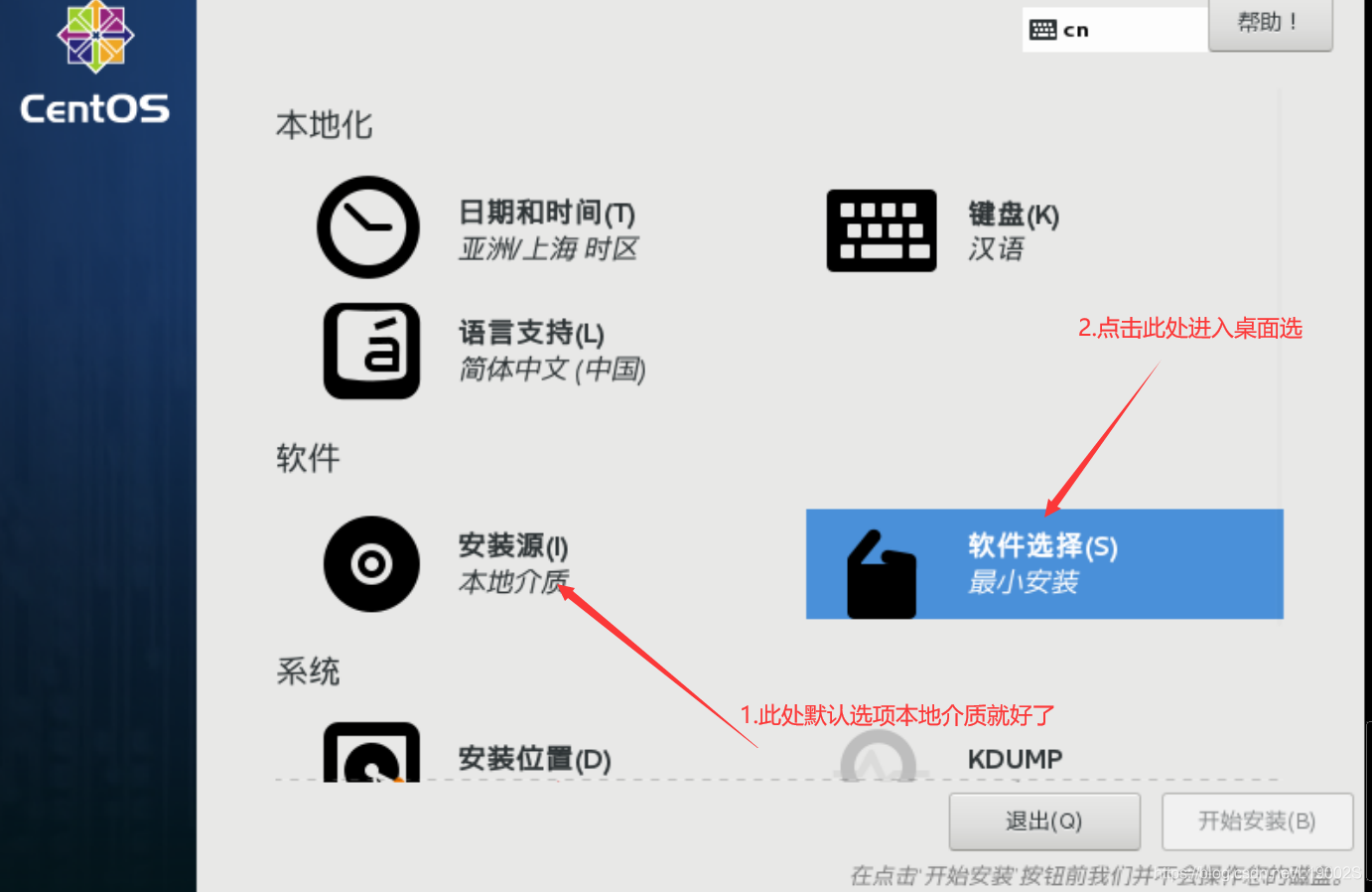
17.选择桌面安装和系统
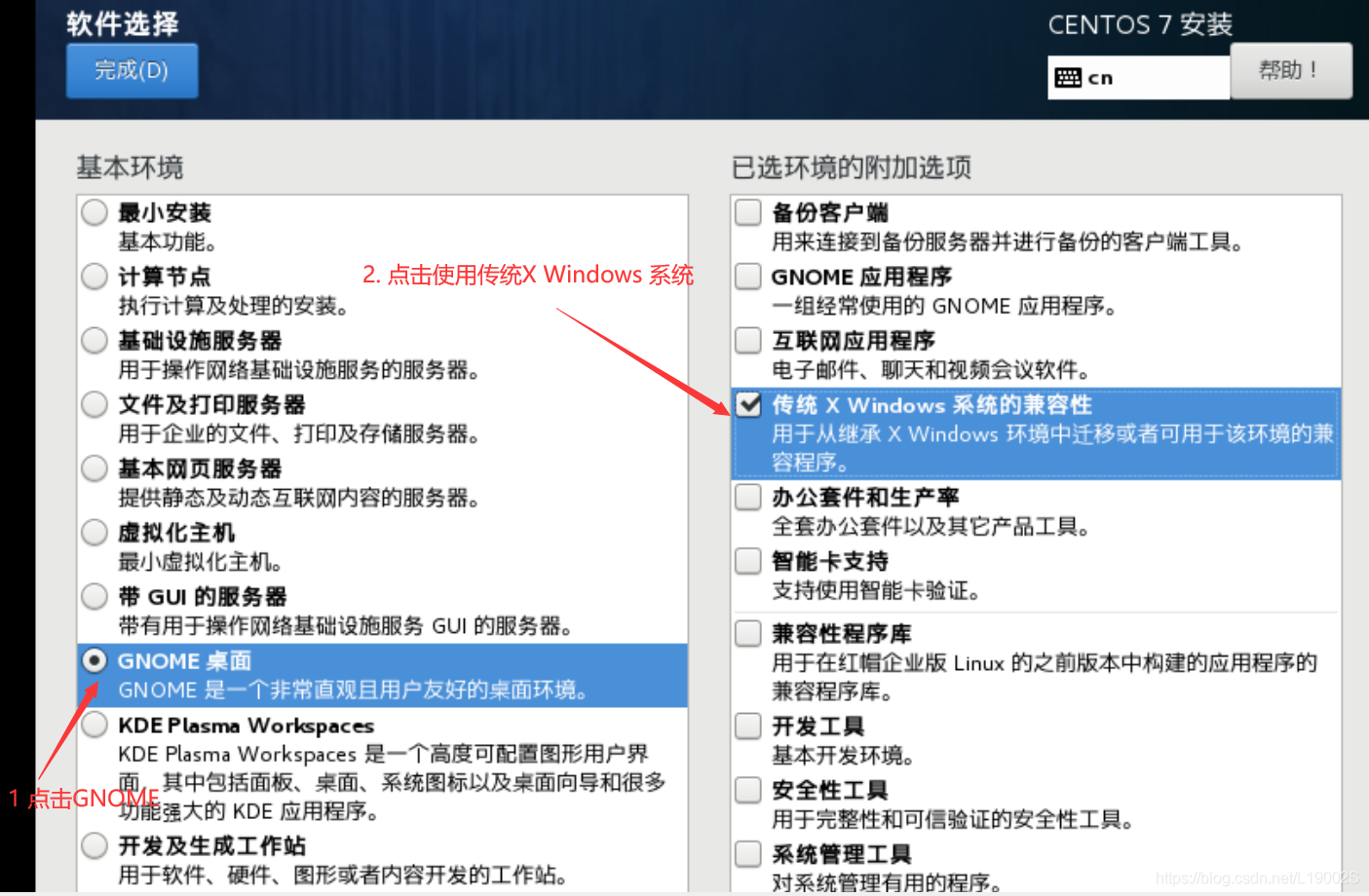
18.此处选择自动配置分区就好!!!
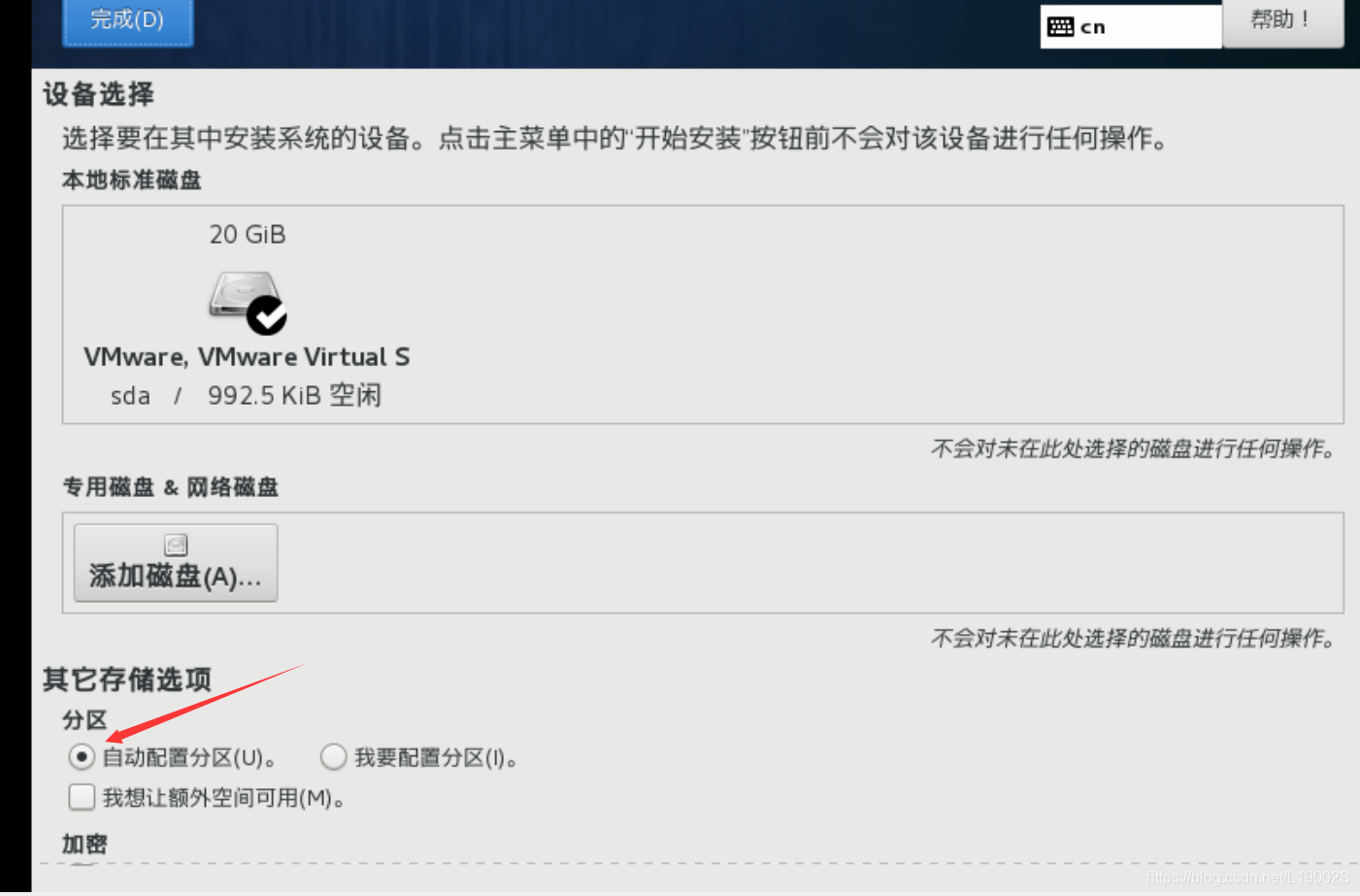
19.点击开始安装!!!
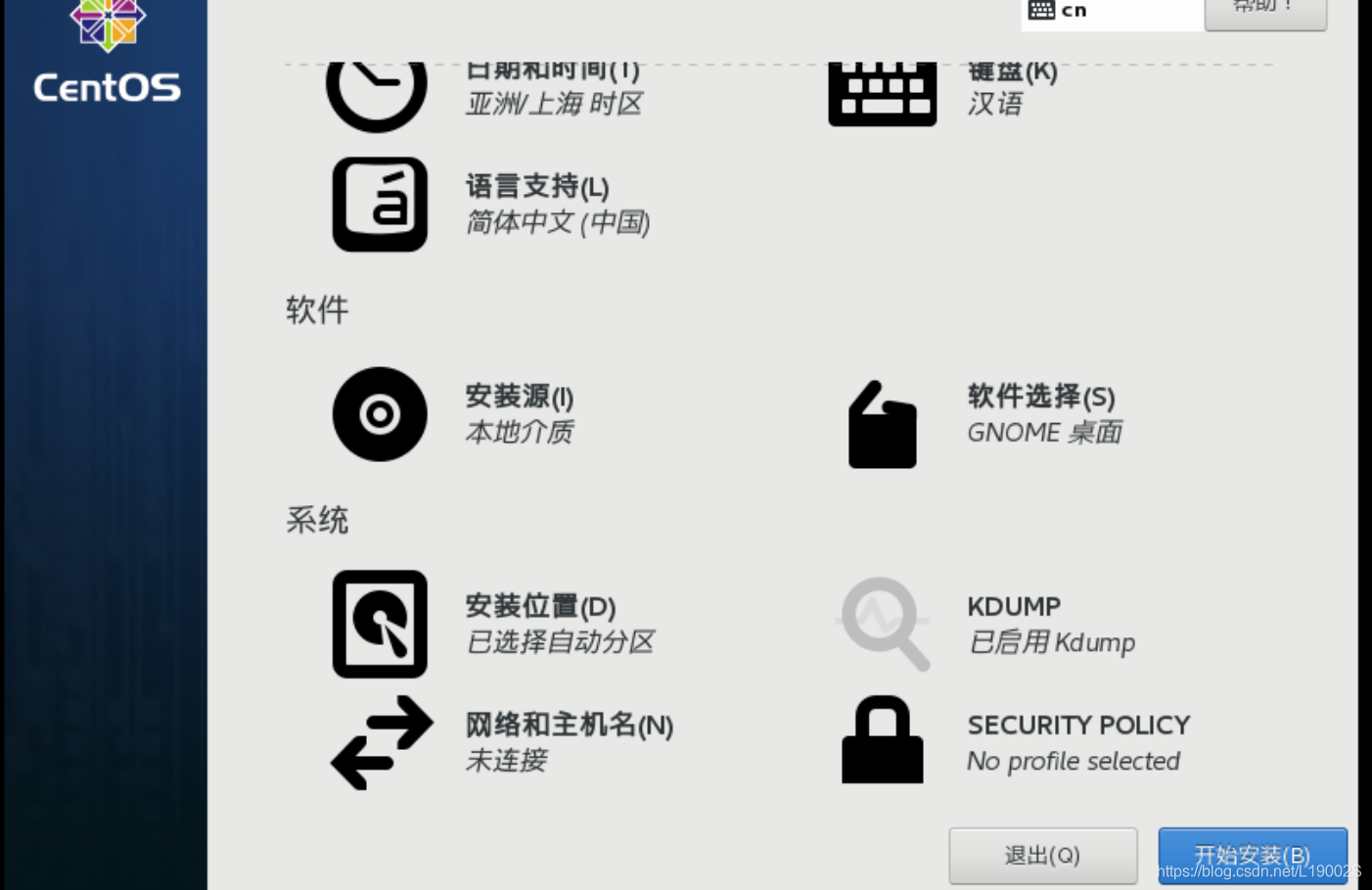
20.设置root密码(相当重要),接着创建用户和用户密码!!!
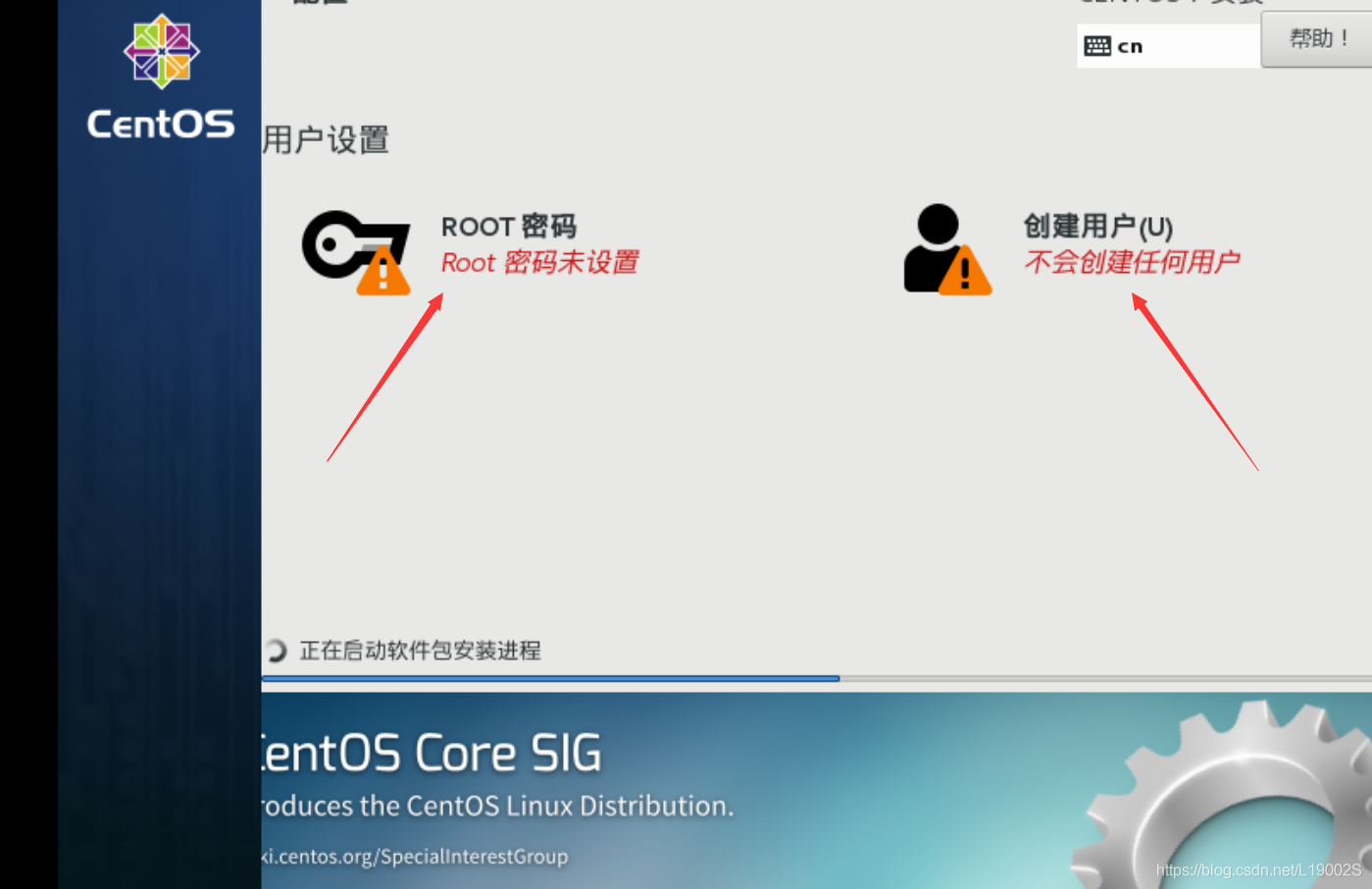
21.大功告成!!!(后序也可自行修改桌面图片等其他设置)